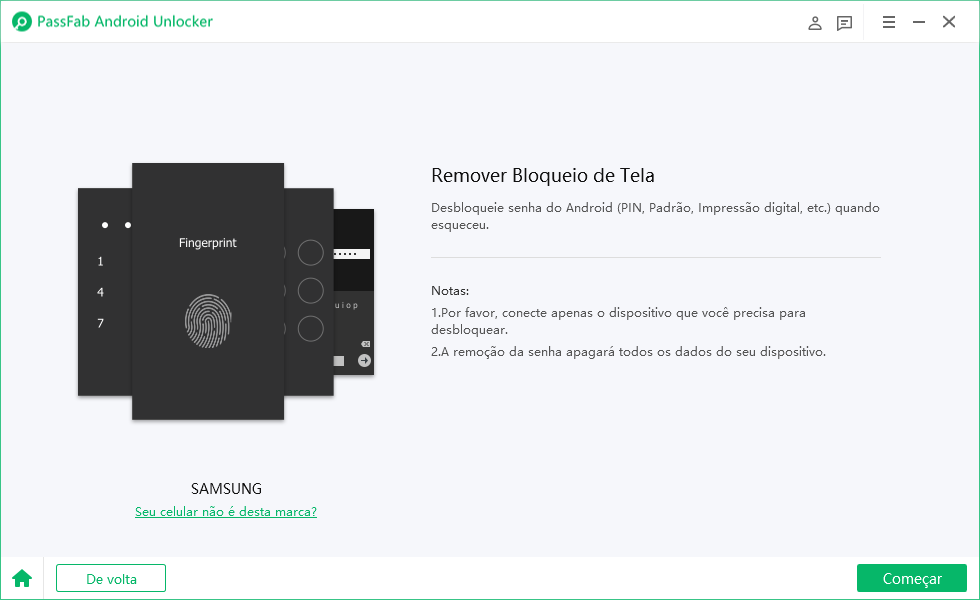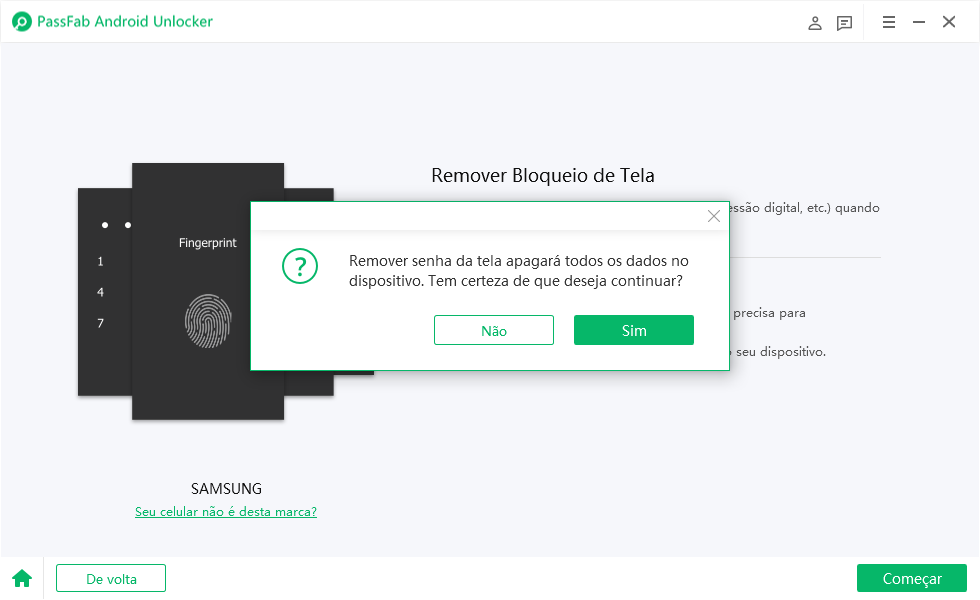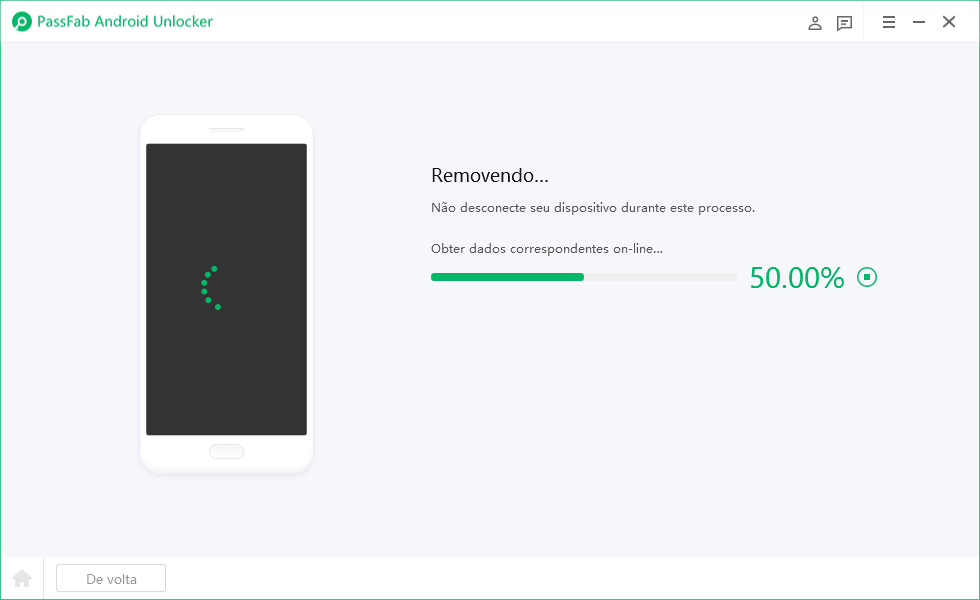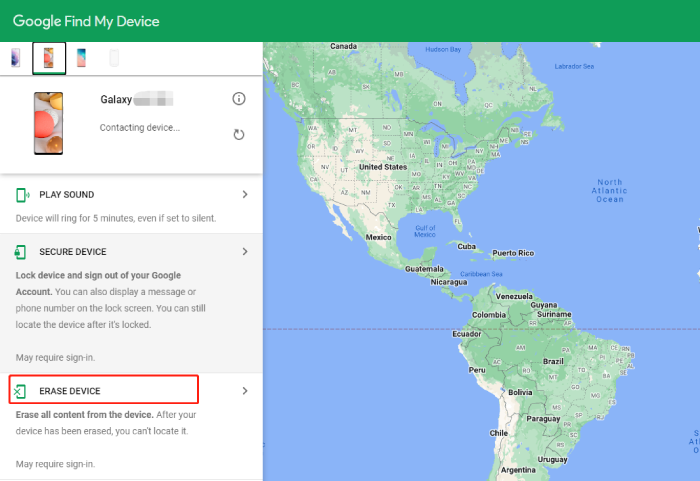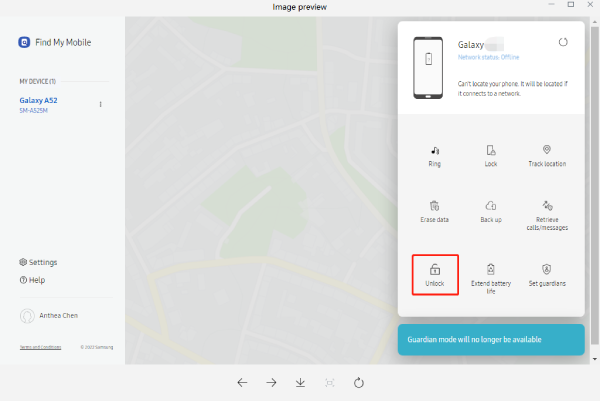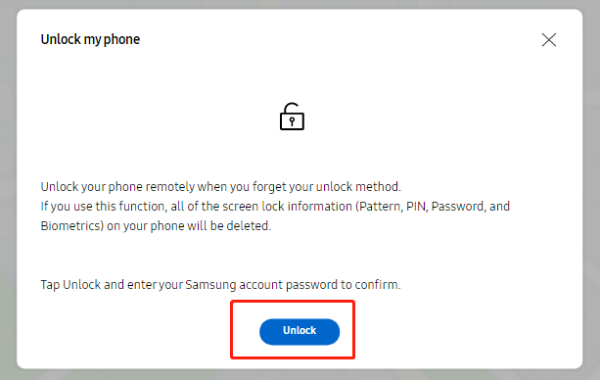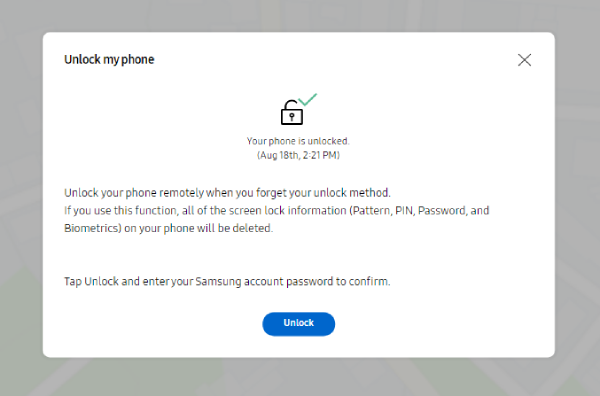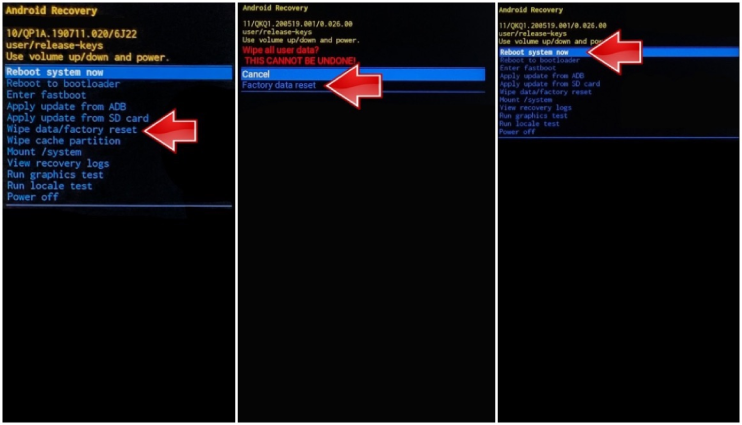[Ajuda necessária] Por que meu Samsung está dizendo “senha incorreta” quando é a senha que eu configurei? Tenho 100% de certeza de que estou inserindo o código certo , porque nunca o alterei e o uso para todos os dispositivos. Mas toda vez que tento desbloqueá-lo, o meu celular não reconhece a senha de desbloqueio e agora não consigo entrar no meu telefone. Vocês têm alguma ideia de por que isso acontece e o que eu poderia fazer?
O telefone Android não aceitar a senha correta, PIN ou padrão tem sido uma pergunta muito comum em comunidades on-line nos dias de hoje. Se você também está enfrentando essa situação trágica em que seu telefone Android não aceita o PIN ou padrão correto, não importa quantas vezes você insira a senha correta, você não precisa se preocupar. Este artigo está repleto de todas as informações que você precisa para voltar ao seu dispositivo bloqueado.
Remova qualquer tipo de bloqueio do Android com facilidade. Corrigir o telefone Android não reconhecendo a senha, PassFab Android Unlock resolve em minutos!
Por que Meu Telefone Android Não Reconhece a Senha Correta
Como Corrigir o Telefone Android que Não Reconhece a Senha, PIN ou Padrão Correto
- Correção 1: Reinicie Seu Telefone Android
- Correção 2: Remova o Bloqueio de Tela se o Android Não Aceita o PIN ou Padrão Correto
- Correção 3: Desbloqueie Remotamente o Android para Corrigir o Telefone Android Que Não Reconhece a Senha Correta
- Correção 4: Corrija o Telefone Samsung que Não Aceita o Pin Correto via Find My Mobile
- Correção 5: Redefinição de Fábrica para Corrigir o Telefone Android que Não Reconhece a Senha Correta
Por que Meu Telefone Android Não Reconhece a Senha Correta
Vamos começar do começo - por que o seu telefone Android não está reconhecendo a senha correta? Na verdade, não há muitas razões que possam causar esse problema. A causa mais provável de seu celular não abrir com a senha correta tem a ver com o sistema operacional. Muitos usuários relataram que o problema surgiu depois que eles fizeram a atualização mais recente. Se você tiver o mesmo problema, é provável que você tenha uma atualização ou instalação do sistema operacional defeituosa. Mas, além disso, uma falha temporária ou erro em seu sistema ou uma tela de telefone quebrada também pode levar seu telefone a não reconhecer a senha de desbloqueio, o PIN ou o padrão correto.
Como Corrigir o Telefone Android que Não Reconhece a Senha, PIN ou Padrão Correto
Se você entrar no seu telefone com uma boa senha, mas ele continua aparecendo "senha incorreta", existem algumas soluções com as quais você pode trabalhar para se livrar do problema do Android não aceitar a senha correta, pin, padrão.
Correção 1: Reinicie seu Telefone Android
As palavras ficam aquém para explicar o poder de dar ao seu telefone uma simples reinicialização. Quando o problema do celular que não abre com a senha correta acontece com você, a primeira coisa que você precisa tentar é reiniciá-lo, o que pode limpar falhas temporárias no sistema e pode resolver esse problema.
Veja como você pode fazer isso.
-
“Acorde” a tela pressionando o botão Liga/Desliga.
-
Mantenha pressionado o botão Liga/Desliga por alguns segundos.
-
Toque na opção "Reiniciar" na tela e, em seguida, toque novamente para confirmar.
Quando o telefone for reiniciado, dê um ou dois minutos antes de inserir a senha correta. Desta vez, espera-se que ele reconheça a senha e abra.
Correção 2: Remova o Bloqueio de Tela se o Android Não Aceita o PIN ou Padrão Correto
Se uma reinicialização não conseguir colocar seu telefone de volta nos trilhos, o PassFab Android Unlock é sua melhor aposta. É uma ferramenta que ajuda a remover o bloqueio de tela em dispositivos Android, sem exigir que você bloqueie para fazer qualquer truque técnico nele. Se você estiver bloqueado do seu telefone devido à senha/PIN/ padrão esquecido, ou o celular não abre com a senha correta, o PassFab Android Unlock virá em seu auxílio e o ajudará a desbloquear seu dispositivo Android sem senha em minutos.
Antes de começarmos, você precisa saber que o processo de remoção de tela essencialmente apagará o armazenamento interno do seu dispositivo. Assim, você perderá todos os dados que você não fez backup. Com isso dito, vamos ver como é fácil usar esta ferramenta para remover a tela quando o seu Android não aceita o PIN ou padrão correto.

PassFab Android Unlock
- Ajuda a remover diferentes tipos de bloqueio de tela do Android, incluindo padrão, PIN, senha e biometria
- Permite excluir a conta do Google da Samsung sem senha
- Desbloqueia os primeiros dispositivos Samsung sem perda de dados
- Compatível com a maioria dos dispositivos Samsung Galaxy e na maioria dos telefones Android com Android 6.0 e superior
O PassFab Android Unlock tem sido recomendado por muitas mídias, como Macworld, Makeuseof, Appleinsider, etc.





-
No seu PC ou Mac, baixe e inicie o PassFab Android Unlock.

-
Clique em "Iniciar" e aguarde a conclusão do processo; deve ser muito rápido.

-
Uma janela pop-up aparecerá solicitando a confirmação da exclusão de dados. Clique em Sim para iniciar o processo de remoção do bloqueio de tela.

-
Entre no Modo de Recuperação do seu dispositivo seguindo as instruções fornecidas na tela para continuar o processo de desbloqueio.

-
Aguarde até que seu dispositivo ligue novamente, e agora ele deve abrir e funcionar conforme o esperado.

Correção 3: Desbloqueie Remotamente o Android para Corrigir o Telefone Android Que Não Reconhece a Senha Correta
Se você não quiser instalar um software no seu computador para corrigir o seu Android não reconhece a senha correta, a solução de desbloqueio remoto aqui pode funcionar para você.
Com o Find My Device do Google, você pode desbloquear remotamente seu telefone limpando seu dispositivo via Web. No entanto, note que este método requer que seu telefone esteja conectado à internet, sua conta do Google seja registrada em seu celular e Find My Device seja ativado com antecedência. Se você acha que todas as condições acima são atendidas, siga o guia abaixo para aprender a usar remotamente seu telefone Android.
-
Abra qualquer navegador no seu computador e acesse o site Find My Device.
-
Faça login na sua Conta do Google. Deve ser a mesma conta do Google que você está usando em dispositivos móveis.
-
No canto superior esquerdo, você encontrará todos os dispositivos vinculados à conta do Google que você está usando. Escolha seu dispositivo bloqueado na lista e selecione "Apagar Dispositivo".

-
Clique em Apagar Dispositivo novamente para confirmar.

-
O Google excluirá todos os dados, incluindo as informações de bloqueio de tela e a redefinição de fábrica do dispositivo. Aguarde a conclusão do processo de redefinição. Pode levar alguns minutos para se conectar.
É isso! Agora você pode entrar no seu dispositivo e se preparar para configurá-lo a partir do zero.
Correção 4: Corrija o Telefone Samsung que Não Aceita o Pin Correto via Find My Mobile
O seu PIN Samsung não está funcionando após a atualização ou o seu Samsung não reconhece o PIN correto? Bem, suas preocupações acabaram, porque o próprio recurso de desbloqueio remoto da Samsung permite que você desbloqueie seu telefone remotamente sem esforço quando o método de bloqueio que você registrou no seu dispositivo não funcionar ou tiver sido obtido.
Para utilizar esta funcionalidade, certifique-se de que os dados móveis/Wi-Fi e a sua conta Samsung estão ativos no dispositivo perdido. Em seguida, siga as instruções abaixo.
-
Abra qualquer navegador da Web em seu computador e navegue até a página Find My Mobile.
-
Clique em Entrar, insira as credenciais da sua conta Samsung e faça login.
-
Encontre o dispositivo Samsung que você deseja desbloquear no painel esquerdo. Em seguida, selecione para Desbloquear.

-
Depois de analisar as informações, clique em Desbloquear novamente e verifique a senha da sua conta Samsung.

-
Aguarde até que todos os bloqueios de tela armazenados e dados biométricos (impressões digitais, íris e reconhecimento facial) sejam removidos do seu telefone.

Assim que seu dispositivo Samsung for desbloqueado, você pode obter acesso a ele e definir um novo bloqueio de tela.
Correção 5: Redefinição de Fábrica para Corrigir o Telefone Android que Não Reconhece a Senha Correta
Executar uma redefinição de fábrica é o seu último recurso quando todos os métodos de desbloqueio acima não funcionam. Para isso, você pode ir para o Modo de Recuperação e redefinir seu telefone de fábrica. Fazer isso ajudará a resolver o telefone que não está abrindo com o problema de senha correta.
Veja como fazer isso.
-
Desligue o dispositivo pressionando e mantendo pressionado o botão Liga/Desliga e selecionando o botão Desligar.
-
Quando o telefone tiver desligado completamente, mantenha pressionado o botão Liga/Desliga e o botão para aumentar o volume ao mesmo tempo.
-
Continue segurando os dois botões até ver a tela Modo de Recuperação.
-
Navegue pelo menu Modo de Recuperação usando os botões de volume. Selecione Limpar Dados/Redefinição de Dados de Fábrica e confirme.
-
Por fim, reinicie o dispositivo selecionando Reinicializar o Sistema Agora.

Aguarde até que seu dispositivo inicialize e pronto!
Conclusão
O telefone Android que não aceita a o PIN ou padrão correto é um problema que ocorre com frequência após a atualização do software. Mas, felizmente, você pode lidar com isso com 5 métodos. Comece com uma reinicialização forçada. Se não funcionar, utilize as opções de desbloqueio remoto para entrar no seu telefone, ou tente redefinir o dispositivo de fábrica a partir do modo de recuperação. Mas se você quiser uma solução definitiva, é aconselhável usar o PassFab Android Unlock, que pode ajudá-lo a desbloquear seu telefone com apenas alguns cliques do seu lado e remover a verificação da conta do Google após a redefinição de fábrica.